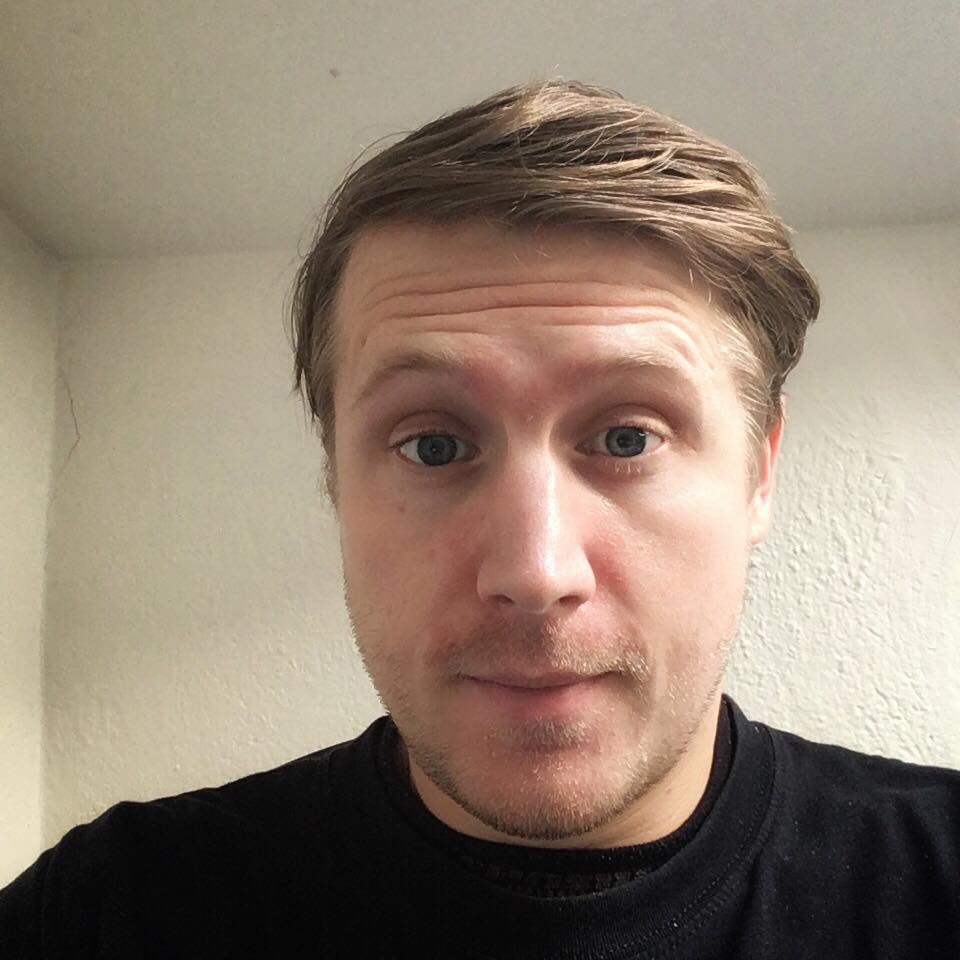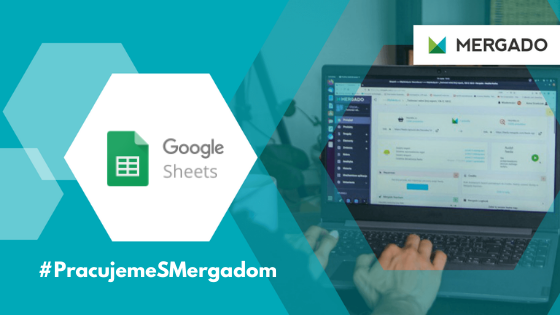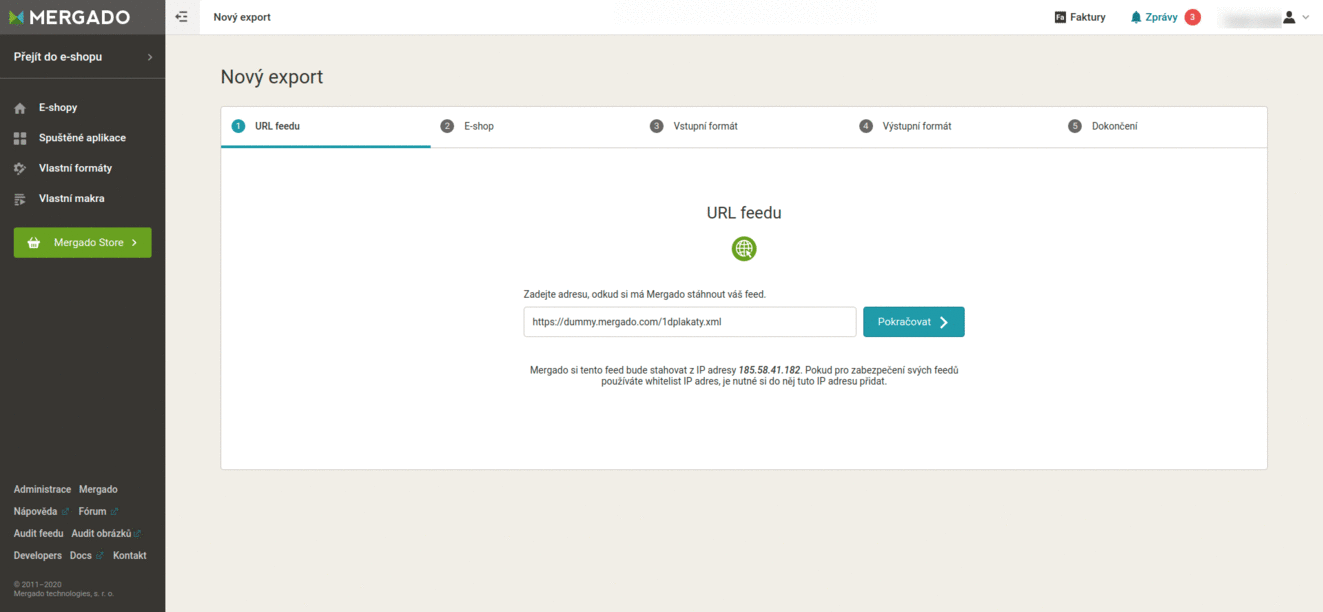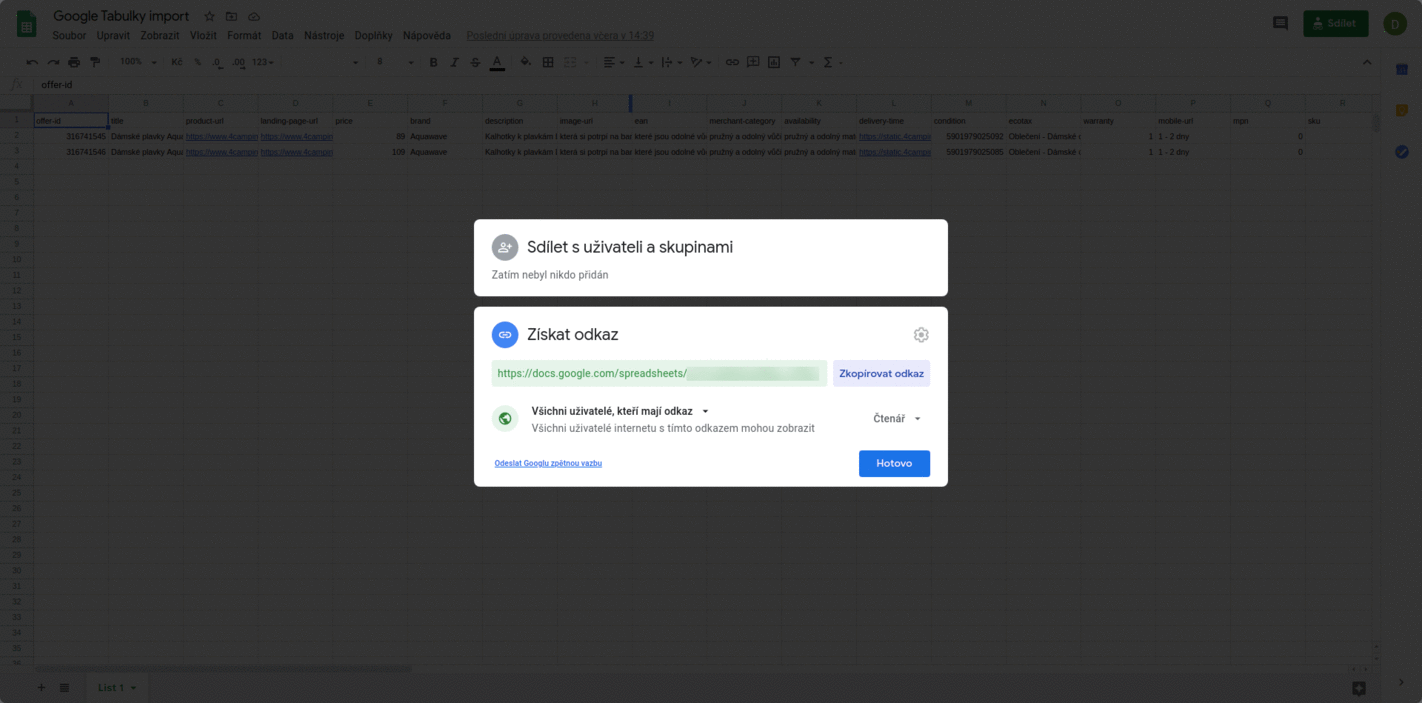Urýchliť si prácu pri nastavovaní inzercie je cieľ každého e‑shopára a marketéra. V Mergade dokážete aktuálne vedľa obvyklých úkonov skrátiť dobu importu a exportu dát využitím Google Sheets. Predstavme si, ako túto funkciu využijete.
Google Sheets sú vhodným nástrojom pre catalogue management
Google Sheets je obľúbený nástroj používaný pre tvorbu prehľadných tabuliek. Jeho pomocou dokážete nielen monitorovať dáta z Mergada, filtrovať ich alebo zdieľať s členmi tímu, ale vďaka novo pridanej funkcii takisto zrýchliť import a export dát v Mergade. Ukážme si, ako všetko nastavíte.
Export do Google tabuliek
Postup:
- Export do Google Tabuliek prebieha štandardnou cestou cez Nový export.
- Do adresy vložte URL adresu feedu, ktorý chcete vyexportovať.
- Po stiahnutí a analýze feedu vyberte buď existujúci e‑shop alebo vytvorte nový.
- Následne zvoľte vstupný formát feedu.
- Mergado vie formát rozpoznať, ale zvoliť ho môžete aj ručne a v prípade potreby ho aj nadefinovať.
- Ako výstupný formát vyberte Google Tabuľky.
- Dokončite export.
- Mergado vás upozorní, ak nemáte nastavené spojenie v aplikácii Keychain.
- Vytvorte spojenie pomocou príhlasení do vášho Google účtu.
- Po úspešnom spojení budete automaticky presmerovaní späť do vytvorenia nového exportu.
- Tvorbu stačí dokončiť.
- Výsledný export je k dispozícii na vašom Google disku pod názvom Váš e‑shop_vstupní formát_projekt id. Odkaz je k dispozícii v Mergadue